매일 보는 휴대폰 화면이 지루하게 느껴지시나요?
갤럭시 휴대폰을 사용하는 분들이라면 누구나 무료로 테마를 바꿔서 새로운 기분을 만끽할 수 있어요!
어르신분들도 쉽게 따라할 수 있도록 단계별로 차근차근 설명해 드릴게요.
이 글을 끝까지 읽으시면 마지막에 무료 테마를 더 오래 사용할 수 있는 꿀팁도 알려드릴 테니 놓치지 마세요!
이 글을 통해 얻어가세요!
- 갤럭시 테마를 무료로 바꾸는 완전한 방법
- 예쁜 테마를 쉽게 찾는 노하우
- 테마 적용 후 문제 해결법까지

갤럭시 테마 바꾸기 전에 알아두면 좋은 정보
테마를 바꾸기 전에 미리 알아두시면 더 편리하게 사용할 수 있는 정보들을 먼저 알려드릴게요.
갤럭시 테마란 무엇인가요?
갤럭시 테마는 삼성 갤럭시 휴대폰에 기본적으로 들어있는 기능이에요.
마치 집 벽지를 바꾸는 것처럼, 휴대폰의 배경화면, 아이콘 모양, 색상은 물론이고 전화, 메시지, 캘린더 등 기본 앱의 디자인, 잠금 화면, 벨소리, 화면 터치 음, 일부 폰트까지 한 번에 바꿀 수 있는 정말 강력한 기능이랍니다.
별도의 앱을 설치할 필요 없이 갤럭시 휴대폰이면 누구나 사용할 수 있어요!
테마 바꾸기 전 확인사항
테마를 바꾸기 전에 몇 가지 중요한 점을 확인해보세요
- 와이파이 연결 확인: 테마를 다운로드할 때 데이터가 사용되니 가능하면 와이파이에 연결해 주세요.
- 저장 공간 확인: 휴대폰 저장 공간이 부족하면 테마 다운로드가 안 될 수 있어요.
- 삼성 계정 필요: 테마를 다운로드하려면 삼성 계정으로 로그인해야 해요.
- 무료 테마 14일 제한: 무료 테마는 14일만 사용할 수 있어요 (안드로이드 9.0 이상 기기).
알아두면 좋은 갤럭시 테마 정보
갤럭시 테마는 정말 다양한 콘텐츠를 제공해요
- 모션 배경화면: 각도에 따라 움직이는 신기한 배경화면
- 멀티 배경화면: 최대 20개까지 자동으로 바뀌는 배경화면
- 비디오 배경화면: 움직이는 영상 배경화면
- 다양한 아이콘: 앱 아이콘 모양도 예쁘게 바뀌어요
- AOD 화면: 항상 표시되는 화면도 꾸밀 수 있어요
테마를 전체적으로 적용한 후에도 배경화면, 아이콘 등을 개별적으로 바꿀 수 있어서 나만의 스타일을 만들 수 있답니다!
방법 1: 홈화면에서 테마 메뉴 찾기
테마를 바꾸려면 먼저 테마 설정 메뉴를 찾아야 해요. 갤럭시 휴대폰에는 테마 메뉴가 잘 숨어있어서 처음엔 찾기 어려울 수 있어요.
홈화면을 길게 눌러 테마 메뉴를 찾아보세요.

홈화면 빈 공간을 손가락으로 2-3초 정도 꾹 눌러주세요. 너무 짧게 누르면 안 되고, 앱 아이콘이 아닌 빈 공간을 눌러야 해요.
- 휴대폰 화면에서 앱이 없는 빈 공간을 찾으세요
- 그 빈 공간을 손가락으로 길게 꾹 눌러주세요 (2-3초간)
- 화면 하단에 여러 메뉴가 나타날 거예요
- 혹시 잘못 눌렀다면 뒤로가기 버튼을 눌러서 다시 시도하세요
방법 2: 하단 메뉴에서 '테마' 선택하기
홈화면을 길게 누르면 화면 하단에 여러 메뉴가 나타나요. 여기서 '테마' 메뉴를 찾아 눌러주세요.
화면 하단에 나타난 메뉴 중 '테마'를 선택해주세요.

하단에 나타난 메뉴들을 살펴보시면 '배경화면 및 스타일', '테마', '위젯', '설정' 등이 보일 거예요. 이 중에서 붓 모양의 '테마' 아이콘을 눌러주세요.
- 화면 하단에 나타난 여러 아이콘들을 확인하세요
- 붓 모양으로 생긴 '테마' 아이콘을 찾으세요
- 테마 아이콘을 손가락으로 한 번 눌러주세요
- Galaxy Themes가 열릴 때까지 잠시 기다려주세요
방법 3: Galaxy Themes에서 '인기' 탭 선택하기
테마를 누르면 Galaxy Themes라는 앱이 열려요. 여기는 삼성에서 제공하는 테마 상점이에요.
Galaxy Themes 화면에서 '인기' 탭을 선택해보세요.
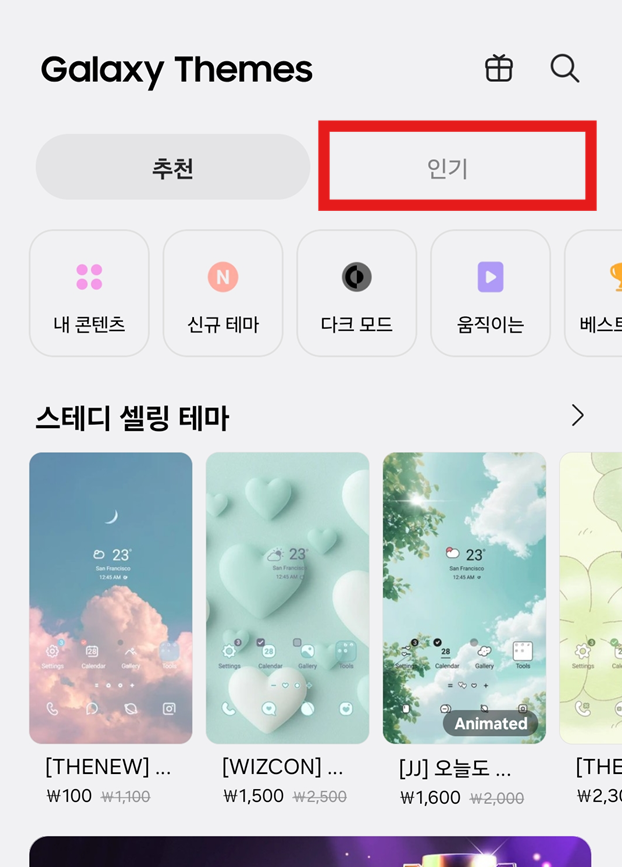
Galaxy Themes가 열리면 상단에 '추천'과 '인기' 두 개의 탭이 보일 거예요. '인기' 탭을 선택하면 많은 사람들이 좋아하는 테마들을 볼 수 있어요.
- Galaxy Themes 화면이 열리면 상단을 확인하세요
- '추천'과 '인기' 두 개의 탭이 보일 거예요
- '인기' 탭을 눌러주세요 (많은 사람들이 선택한 테마들이 나와요)
- 화면에 다양한 테마들이 나타날 때까지 기다려주세요
여기서 잠깐! 끝까지 읽으시는 분들을 위해 글 마지막에 여러분만을 위한 보너스 정보를 준비했으니 조금만 더 읽어주세요!
방법 4: 마음에 드는 무료 테마 선택하기
인기 탭에서 다양한 테마들을 구경해보세요. 무료 테마와 유료 테마가 섞여 있으니 무료 테마를 찾아서 선택하세요.
'무료'라고 표시된 테마 중에서 마음에 드는 것을 선택해주세요.
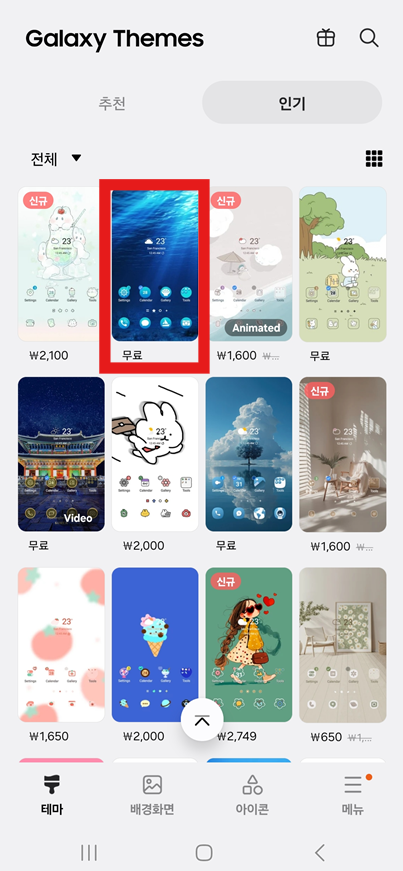
화면을 위아래로 스크롤하면서 다양한 테마들을 구경해보세요. 각 테마 아래에 가격이 표시되는데, '무료'라고 써있는 테마를 선택하시면 돈을 내지 않고 사용할 수 있어요.
- 화면을 천천히 아래로 내리면서 여러 테마를 구경하세요
- 각 테마 이름 아래에 가격이 표시되어 있어요
- '무료'라고 표시된 테마를 찾으세요
- 마음에 드는 무료 테마를 손가락으로 눌러주세요
- 혹시 실수로 유료 테마를 눌렀다면 뒤로가기 버튼으로 나가세요
방법 5: 테마 상세 화면에서 '다운로드' 누르기
마음에 드는 테마를 선택하면 그 테마의 상세 정보를 볼 수 있는 화면이 나타나요. 여기서 테마의 미리보기를 확인하고 다운로드할 수 있어요.
테마 상세 화면에서 파란색 '다운로드' 버튼을 눌러주세요.

테마 상세 화면에서는 실제로 테마가 적용된 모습을 미리 볼 수 있어요. 홈화면과 잠금화면이 어떻게 바뀌는지 확인한 후, 마음에 들면 다운로드를 진행하세요.
- 테마의 미리보기 이미지들을 꼼꼼히 살펴보세요
- 홈화면과 잠금화면이 어떻게 바뀌는지 확인하세요
- 마음에 들면 화면 하단의 파란색 '다운로드' 버튼을 눌러주세요
- 다운로드가 시작되면 진행 상황을 보여주니 기다려주세요
- 와이파이 연결이 끊어지지 않도록 주의하세요
방법 6: 다운로드 완료 후 '적용' 버튼 누르기
다운로드가 완료되면 '다운로드' 버튼이 '적용' 버튼으로 바뀌어요. 이제 이 버튼을 눌러서 테마를 실제로 적용해보세요.
다운로드가 끝나면 나타나는 '적용' 버튼을 눌러주세요.

다운로드가 완료되면 자동으로 버튼이 바뀌어요. 이제 '적용' 버튼을 누르면 휴대폰의 테마가 바뀌기 시작해요.
- 다운로드가 100% 완료될 때까지 기다리세요
- '다운로드' 버튼이 '적용' 버튼으로 바뀌는 것을 확인하세요
- 파란색 '적용' 버튼을 손가락으로 눌러주세요
- 테마 적용이 시작되니까 잠시 기다려주세요
- 적용 중에는 휴대폰을 만지지 말고 기다리는 것이 좋아요
방법 7: 테마 적용 완료 확인하기
테마 적용이 완료되면 휴대폰 화면이 완전히 새로운 모습으로 바뀌어요. 홈화면으로 돌아가서 바뀐 모습을 확인해보세요.
홈화면으로 돌아가서 새로운 테마가 적용된 모습을 확인하세요.


테마가 성공적으로 적용되면 배경화면, 아이콘 모양, 색상 등이 모두 바뀌어요. 마치 새 휴대폰을 받은 것 같은 기분이 들 거예요!
- 홈 버튼을 눌러서 홈화면으로 돌아가세요
- 배경화면이 새로 선택한 테마로 바뀌었는지 확인하세요
- 앱 아이콘들의 모양과 색깔도 달라졌는지 살펴보세요
- 잠금화면도 바뀌었는지 확인해보세요 (전원 버튼을 눌러서 확인)
- 만족스럽지 않다면 언제든지 다른 테마로 바꿀 수 있어요
중요한 무료 테마 사용 제한 안내
무료 테마는 14일만 사용할 수 있어요!
2018년 12월부터 안드로이드 9.0 이상을 지원하는 갤럭시 휴대폰에서는 무료 테마를 14일간만 사용할 수 있게 바뀌었어요. 14일이 지나면 자동으로 기본 테마로 돌아가니까 미리 알아두세요.
- 만료 하루 전: 팝업 알림이 나타나요
- 만료 10분 전: 다시 한 번 알림이 나타나요
- 만료 후: 자동으로 기본 '터치위즈 테마'로 바뀌어요
유료 테마는 이런 제한이 없으니 참고하세요!
자주 묻는 질문
Q: 테마를 바꾸면 내 사진이나 앱들이 사라지나요?
A: 아니에요! 테마는 단순히 겉모습만 바꾸는 거라서 저장된 사진이나 설치된 앱들은 그대로 있어요. 안심하고 바꾸셔도 됩니다.
Q: 테마 적용 후 갤러리에서 사진이 안 보여요.
A: 가끔 테마 적용 후 갤러리 앱에서 사진이 안 보이는 문제가 생길 수 있어요. 이는 '설정 > 앱 > 다운로드 관리자, 미디어' 등에서 '모든 파일에 대한 접근' 권한이 꺼져 있거나, OneDrive 동기화 문제일 가능성이 높아요. 권한 설정을 확인해보세요.
Q: 테마가 마음에 안 들면 원래대로 돌릴 수 있나요?
A: 네, 언제든지 기본 테마로 돌릴 수 있어요. Galaxy Themes 앱 > 메뉴 > 내 콘텐츠 > 테마 탭 > 기본을 선택하시면 됩니다.
Q: 무료 테마 14일 제한을 피할 방법이 있나요?
A: 공식적으로는 없어요. 14일이 지나기 전에 테마를 다시 적용하거나, 유료 테마를 구매하는 방법밖에 없습니다.
갤럭시 테마 프로모션 활용하기
갤럭시 테마에는 다양한 할인 프로모션이 있어요
| 프로모션명 | 진행 시기 | 할인 내용 |
|---|---|---|
| 100원 테마딜 | 매주 월요일 | 99% 할인 (100원) |
| 슈퍼 목요일 | 매월 첫째 주 목요일 | 창고 대방출 |
| 슈퍼 수요일 | 매주 수요일 | 배경화면 할인 |
| 이번 주 할인 | 무작위 주 | 최대 30% 할인 |
| 위시리스트 | 상시 | 관심 테마 할인 알림 |
알아두면 좋은 추가 정보
- 배터리 효율: 어두운 색상의 테마를 사용하면 배터리 사용 시간이 늘어날 수 있어요
- 다크 모드 호환성: 다크 모드가 켜져 있으면 일부 테마 기능이 제대로 적용되지 않을 수 있어요
- 삼성 계정 필수: 테마 다운로드를 위해서는 삼성 계정 로그인이 필요해요
- 재다운로드 제한: 구매한 테마는 최대 10번까지 재다운로드 가능해요
- 갤럭시 S6 이후: HD 해상도 이상을 지원하는 갤럭시 S6 이후 기기에서만 사용 가능해요
여기까지 읽어주신 분들을 위한 꿀팁!
이 글을 끝까지 읽어주셔서 정말 감사해요! 약속드린 대로 무료 테마를 더 오래 사용하는 노하우를 알려드릴게요.
무료 테마 14일 제한 우회 꿀팁
- 만료 전 재적용: 14일이 지나기 1-2일 전에 같은 테마를 다시 적용하면 14일을 새로 시작할 수 있어요.
- 여러 무료 테마 번갈아 사용: 무료 테마를 미리 여러 개 다운로드해두고 14일마다 번갈아 적용하면 계속 무료로 사용할 수 있어요.
- 할인 프로모션 노리기: 100원 테마딜이나 기타 프로모션을 활용하면 거의 무료로 유료 테마를 구매할 수 있어요.
- 위시리스트 활용: 마음에 드는 유료 테마를 위시리스트에 넣어두고 할인 알림을 받으세요.
- 믹스 앤 매치: 테마 전체를 바꾸지 말고 배경화면, 아이콘만 개별적으로 바꿔서 사용하는 것도 좋은 방법이에요.
이제 여러분도 갤럭시 테마 활용 전문가가 되셨어요! 매일 다른 테마로 바꿔가며 새로운 기분을 만끽해보세요.
주변 분들에게도 이 방법을 알려주시면 함께 예쁜 테마를 즐길 수 있을 거예요!
'스마트폰 사용법' 카테고리의 다른 글
| 휴대폰 기기 이름, 모델명 확인하는 방법 (1) | 2025.07.02 |
|---|---|
| 갤럭시 상단바 색상 변경하는 방법 (컬러 팔레트로 색깔 바꾸기) (0) | 2025.07.02 |
| 갤럭시 휴대폰 테마 원래대로 복구하는 법 (기본테마 변경) (1) | 2025.07.02 |
| 갤럭시 스마트폰 바탕화면 바꾸기 – 홈화면 & 잠금화면 따로 설정 (총정리) (0) | 2025.07.01 |
| 갤럭시 핸드폰 구글 검색기록 전체삭제하는 방법 (1) | 2025.07.01 |
| 갤럭시 스마트폰 스크린샷(캡처) 하는 법 (4) | 2025.07.01 |
| 날씨위젯 색상 및 투명도 조절 방법 - 갤럭시 홈화면 꾸미기 (0) | 2025.06.30 |
| 휴대폰 실시간 날씨 위젯 설치 - 홈화면에 바로 띄우기 (3) | 2025.06.30 |


댓글